
خوشبختانه چند گزینه در اختیار شماست تا سیستم خود را به ویندوز 10 بازگردانی کرده و از دردسرهای نسخه جدید، رها شوید. در ادامه روش ها و مراحل برگشتن از ویندوز 11 به 10 را به شما آموزش می دهیم. تا انتهای محتوا همراه ما باشید تا با نحوه ی دانگرید کردن از ویندوز 11 به ویندوز 10 آشنا شوید.
یکی از روش های رایج برای دانگرید کردن ویندوز 11 به 10، استفاده از منوی تنظیمات ویندوز است. بدین منظور باید وارد تنظیمات شده و از بین گزینه های موجود در پنل سمت چپ، System را انتخاب کنید. سپس در صفحه جدیدی که باز می شود، به دنبال گزینه Recovery باشید و روی آن کلیک کنید. در قسمت پایین صفحه جدید، در دسته Recovery options، گزینهی Go back را انتخاب کنید (اگر چنین گزینه ای در دسترس شما نیست، باید فرایند نصب مجدد را انجام دهید) در ادامه باید دلیل برگشتن از ویندوز 11 به 10 را انتخاب کرده و گزینه Next را بزنید.
صفحه جدیدی باز می شود که باید روی گزینه No, Thanks در آن کلیک کنید. دو بار روی next کلیک کنید تا به مرحله نهایی برسید و سپس، عبارت Go back to earlier build را انتخاب نمایید. به این ترتیب به صفحه نصب مجدد هدایت می شوید و باید منتظر پایان فرایند نصب بمانید. اگرچه فایل ها با بازگردانی به نسخه قبلی ویندوز پاک نمی شوند، اما بهتر است قبل از دانگرید کردن، حتما از اطلاعات مهم خود بکاپ بگیرید.
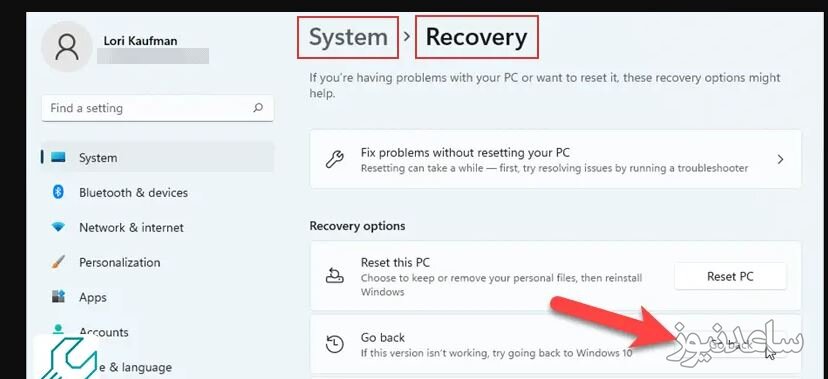
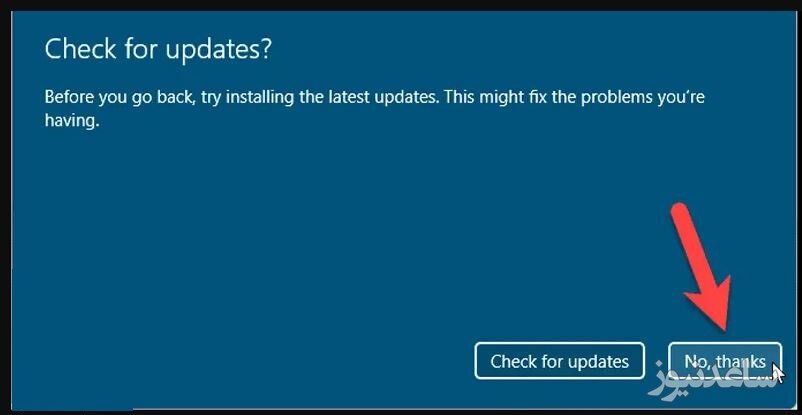
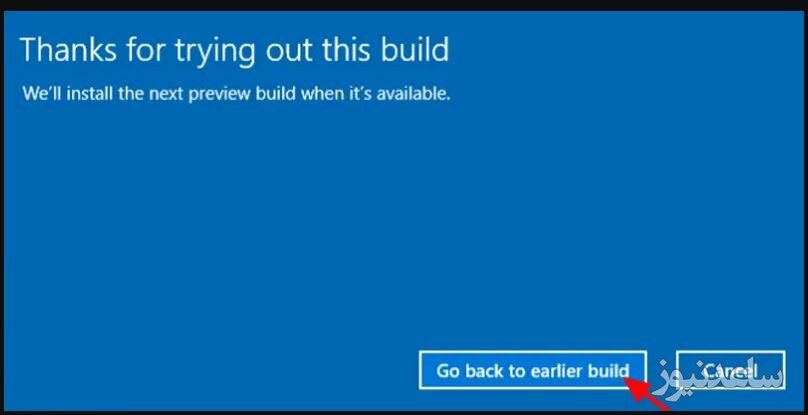
روش دیگر برای برگشتن از ویندوز 11 به 10، فرایند reinstallation است. جالب است بدانید که به فاصله 10 روز بعد از نصب ویندوز 11 در لپ تاپ یا کامپیوتر، فایل نصبی که ویندوز برایتان نگه میدارد از حافظه داخلی پاک می شود تا فضا آزاد شود. به همین دلیل نمی توان ویندوز 11 را از طریق تنظیمات آنگرید کرد و باید از روشی دیگر تحت عنوان reinstallation کمک بگیرید. برای این کار، مراحل زیر را طی کنید:
وارد صفحه دانلود ویندوز 10 در وب سایت مایکروسافت شوید.
در کادر مربوط به Create Windows 10 install media، گزینه Download tool now را انتخاب کنید.
در این مرحله برگشتن از ویندوز 11 به 10، ابزاری که مایکروسافت برای دانلود فایل ISO ویندوز 10 در نظر گرفته است با حجم حدودا 20 مگابایت دانلود می شود.
بعد از دانلود کردن فایل، دو بار روی آن کلیک کنید تا اجرا شود.
پس از اجرا شدن برنامه، روی عبارت Accept کلیک کنید.
در صفحه ای که باز می شود، Upgrade this PC now را انتخاب کنید.
حالا باید روی Next کلیک کنید تا وارد مرحله بعد شوید.
در صفحه جدید، روی گزینه Accept ضربه بزنید.
صفحه دیگری باز می شود که باید گزینه سوم را انتخاب کنید که به معنی نصب مجدد ویندوز است.
توجه داشته باشید که در این مرحله، تمام اپلیکیشن ها و فایل های شخصی پاک می شوند و تنظیمات قبلی هم از بین می روند.
پس از انتخاب گزینه Nothing روی گزینه Nothing کلیک کنید.
روی گزینه Nothing کلیک کنید تا به صفحه نصب ویندوز 10 هدایت شوید.
پس از پایان فرایند نصب، تنظیمات ویندوز 10 را انجام داده و یک حساب کاربری برای خود بسازید.
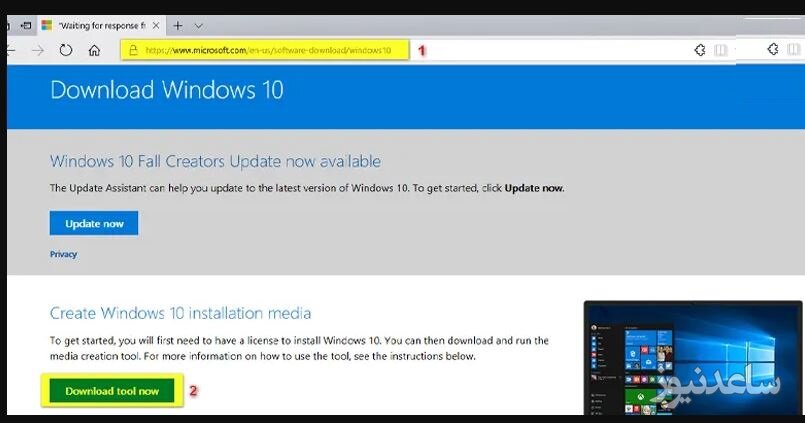
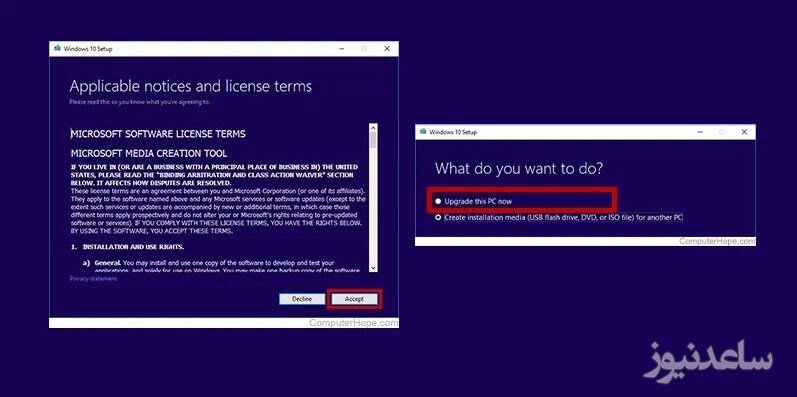
بنابراین در نهایت باید به این نکته اشارهی مجدد داشته باشیم که فعلا مشکلات ویندوز 11 آنقدری زیاد نیستند که باعث شوند از آن به ویندوز 10 برگردید. بنابراین اگر با مشکلی مواجه شدید سعی کنید منتظر بهروزرسانی بعدی بمانید چون به احتمال بسیار زیاد بخش بزرگی از مشکلات با آن حل خواهد شد. همچنین برای مشاهده ی مطالب مرتبط دیگر میتوانید به بخش آموزش ساعدنیوز مراجعه نمایید. از همراهی شما بسیار سپاسگزارم.